Fix Microsoft Excel parou de funcionar com o erro no Windows 10
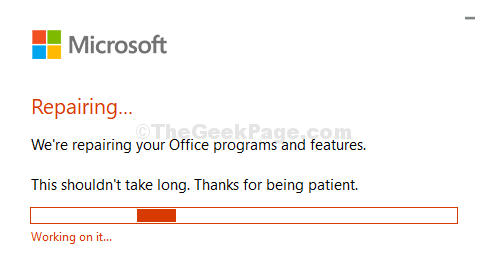
- 616
- 52
- Mrs. Willie Beahan
O Microsoft Excel tem sido uma ferramenta útil comprovada para manter dados e criar planilhas por vários motivos. No entanto, também pode ser irritante às vezes devido a atrasos, acidentes e erros. Um desses erros é: “Microsoft Excel parou de funcionar“, E continua checando uma solução. No entanto, esse processo de verificação de solução quase não tem ajuda.
Isso pode ser perturbador, especialmente se você estiver em meados de algum trabalho importante e tentando abrir o Excel em nenhum. Felizmente, há correções disponíveis para isso e podem resolver facilmente sua preocupação. Vamos ver como.
Método 1: Reparar o Microsoft Office
Passo 1: Clique no Começar botão na sua área de trabalho e tipo Painel de controle Na caixa de pesquisa. Clique no resultado.
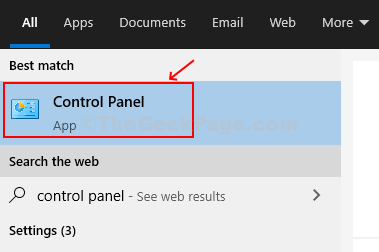
Passo 2: No Painel de controle Janela, clique em Programas.
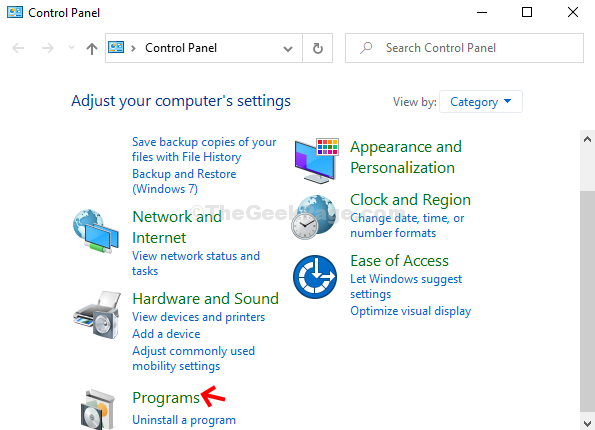
Etapa 3: Em seguida, no lado direito da janela, clique em Programas e características.
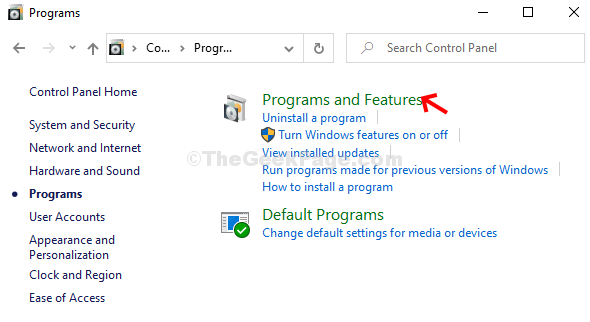
Passo 4: No Programas e características janela, encontre e clique com o botão direito do mouse Microsoft Office Home and Student 2016. Selecione Mudar Do menu.
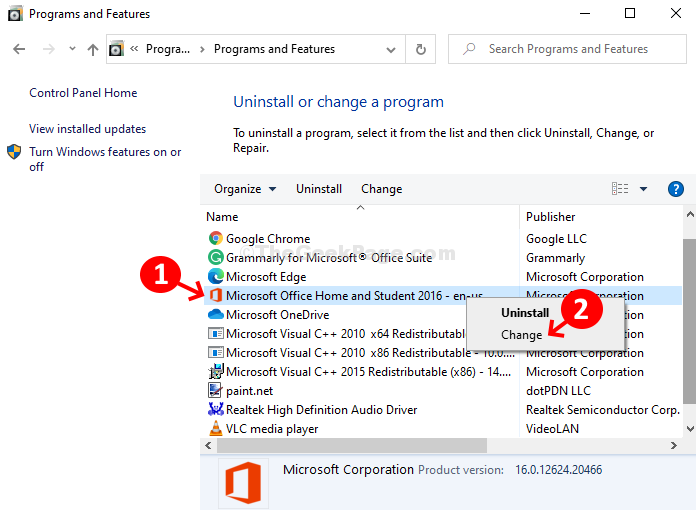
Etapa 5: No aviso que abre, selecione Reparo rápido das duas opções e clique no Reparar botão na parte inferior.
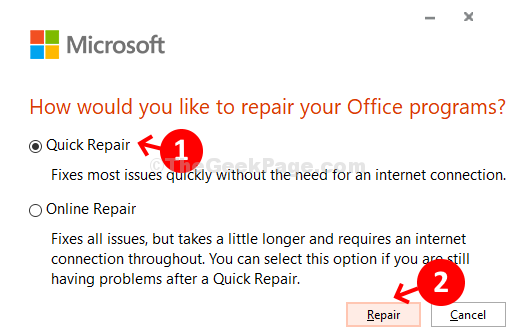
Etapa 6: Novamente, clique no Reparar botão no próximo prompt.
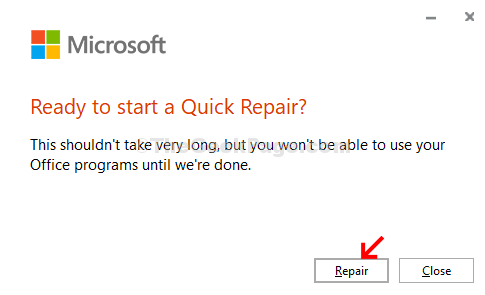
Etapa 7: Agora começará com o Reparo rápido processo.
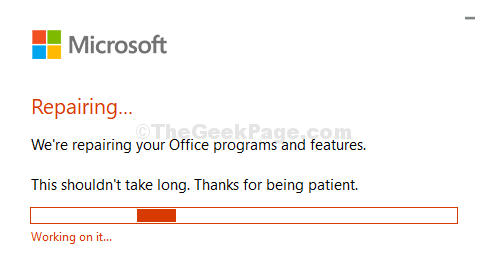
Depois de concluído, você pode reiniciar o computador e começar a usar o Microsoft Excel normalmente.
Método 2: desinstalar adicionar ins
Passo 1: Lançar Microsoft Excel, Clique no Arquivo Guia no canto superior esquerdo da tela.
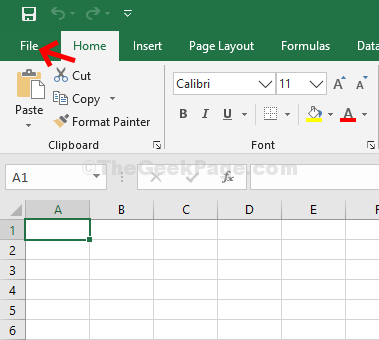
Passo 2: Em seguida, clique em Opções.
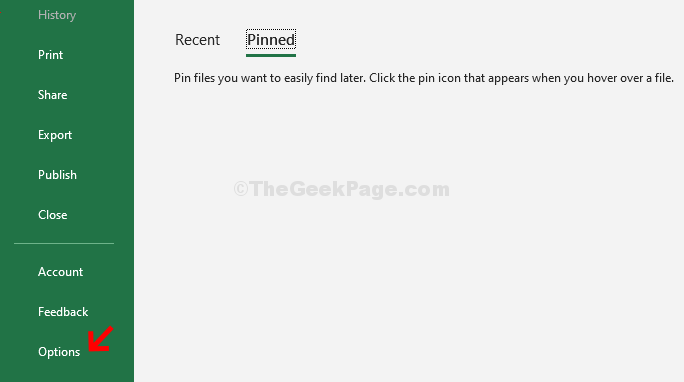
Etapa 3: No Opções do Excel Janela, clique em Suplementos no lado esquerdo do painel. Agora, no lado direito do painel, vá para Gerenciar na parte inferior da janela e clique no Ir Botão ao lado dele.
Mantenha o campo para Suplementos do Excel na caixa suspensa ao lado dela.
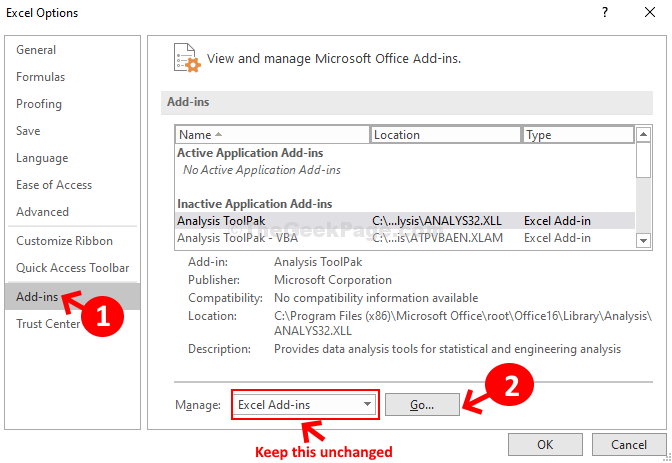
Passo 4: Na janela de complementos, desmarque todas as opções sob o Suplementos disponíveis seção. Pressione OK para salvar as mudanças e sair.
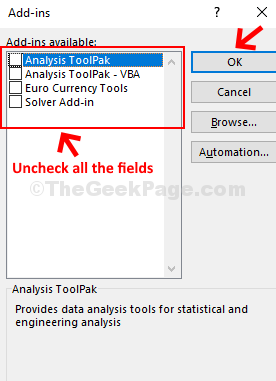
Você pode reiniciar seu MS Excel agora e deve funcionar bem agora sem nenhum erro.
- « Corrija o Windows Media Player não está funcionando no Windows 10/11
- Corrigir o elenco no dispositivo não está funcionando no Windows 10 »

